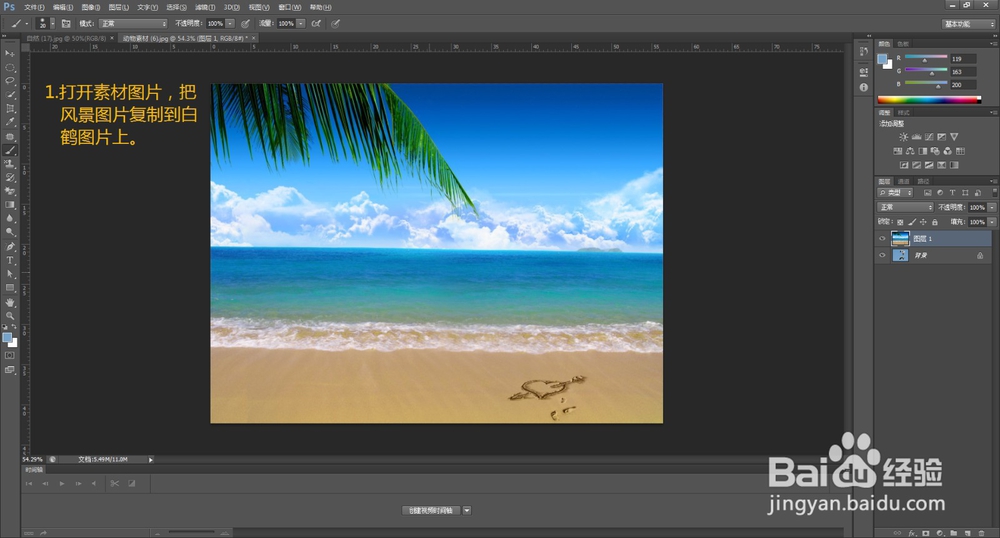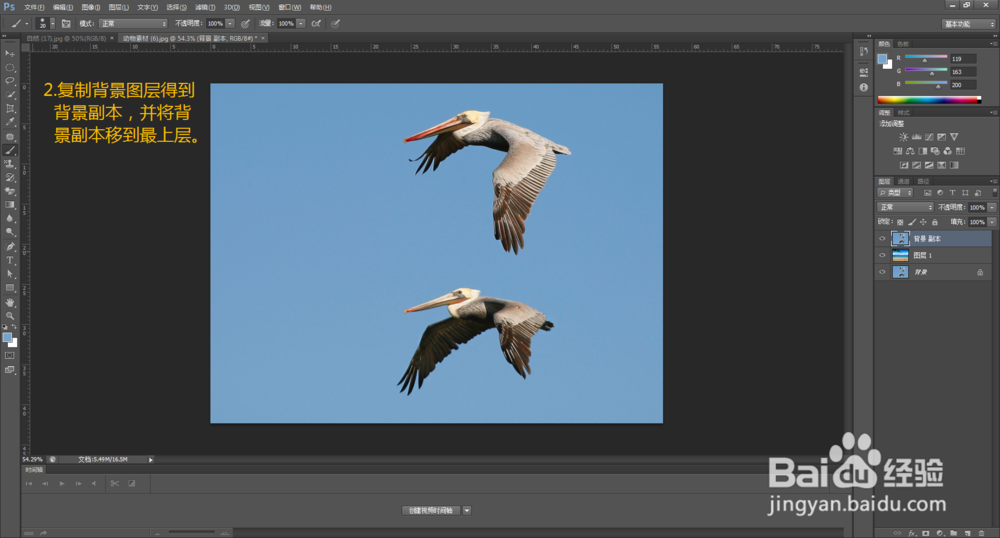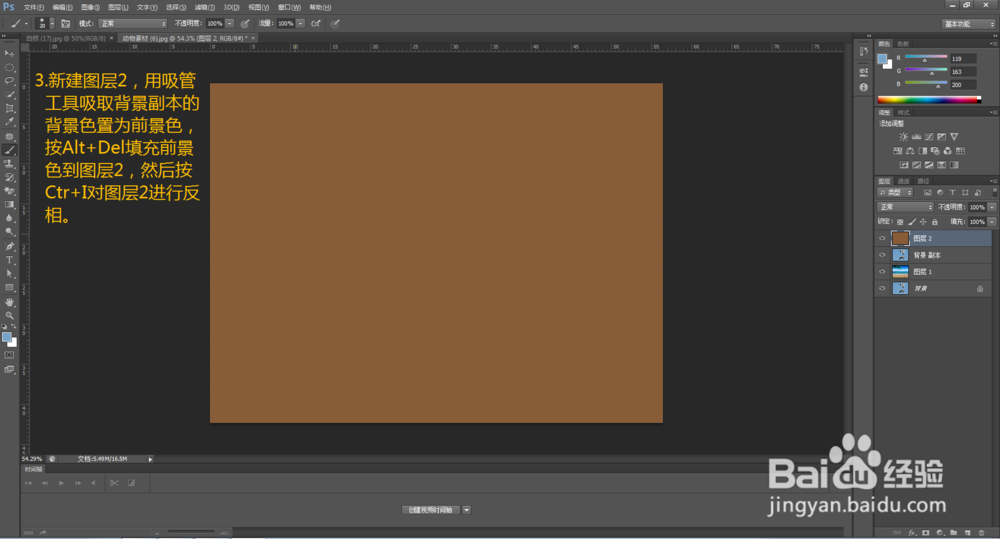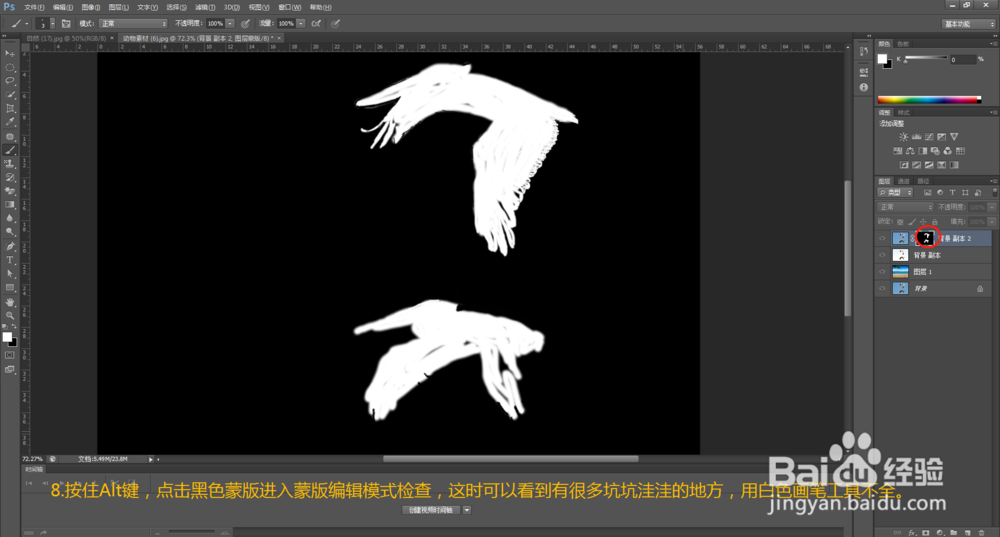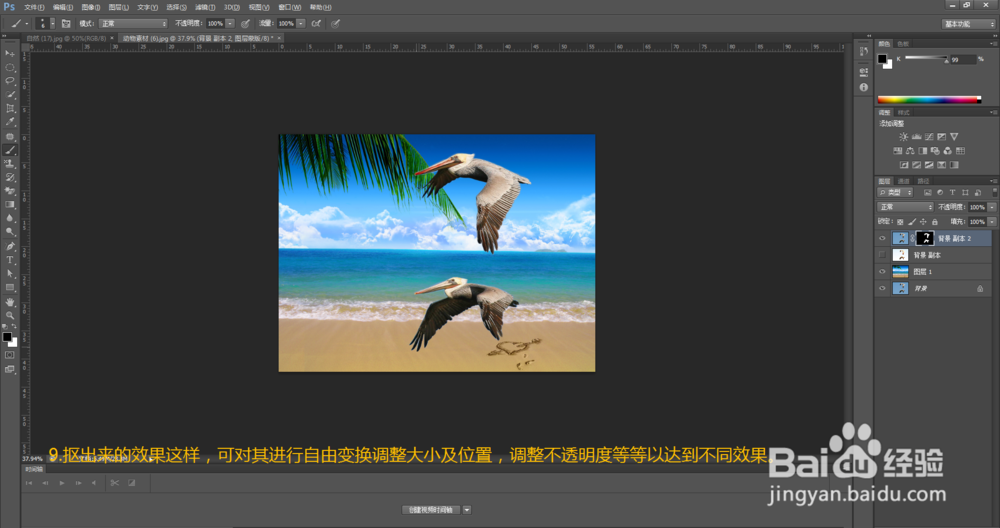1、打开素材图片,把风景图片复制到白鹤图片上。
2、复制背景图层白鹤得到图层背景副本,并将背景副本移至最上层。
3、这时我们看到的背景颜色并不是黑色或者白色,这就需要额外进行处理,使得背景图层变成白色以适用于正片叠底的图层混合模式。
4、新建图层2,用吸管工具吸取背景副本的背景色置为前景色,按Alt+Del填充前景色到图层2,前面说到是用于相反颜色变白,那么我们就按Ctr+I对图层2进行反相,使得图层2当前颜色变成背景副本背景色的相反颜色。
5、现在我们可以将背景色变成白色了,设置图层2的图层混合模式为颜色减淡,得到想要的效果。
6、对疼2和背景副本进行合并以便进一步的操作,然后设置合并后的背景副本图层混合模式为正片叠底,基本的轮廓就出来了,但这还不是我们想要的效果。
7、将背景图层复制一个得到背景副本2并移动到最上层,选中,按住Alt+右下角蒙版图标生成一个黑色蒙版。这里要注意是隐藏全部的黑色蒙版哦,也可以在菜单里面找到这个工具,大家找找看。
8、选中黑色蒙版,确保前痔辏哔刂景色为白色,用画笔工具在白鹤的轮廓上涂抹,让白鹤一点点显示出来,这里注意画笔的硬度要小点,涂抹的时候能有点羽姝耒匝揎化,过渡不会太生硬;如果涂抹多了,切换前景色为黑色,用黑色画笔再涂抹回来。
9、按住Alt键,点击黑色蒙版进入蒙版编辑模式进行检查,这时可以看到有很多坑坑洼洼的地方,用白色画笔工具补全。
10、按住Alt键,再次点击黑色蒙版退出蒙版编辑模式,这样,抠图就基本完成了,还可以对其进行自由变换调整大小及位置,调整不透明度等等以达到不同的效果。